2023-07-11 205
excel中怎么输入sjqy字体钢筋符号呢?下面小编就将和大家一起分享excel中输入sjqy字体钢筋符号的方法,有需要的朋友可以来看看哦,希望可以对大家有所帮助。
1、首先确保电脑的字体文件夹Fonts中有SJQY字体,如果没有,可到网上下载,然后将字体复制粘贴至该文件夹中。
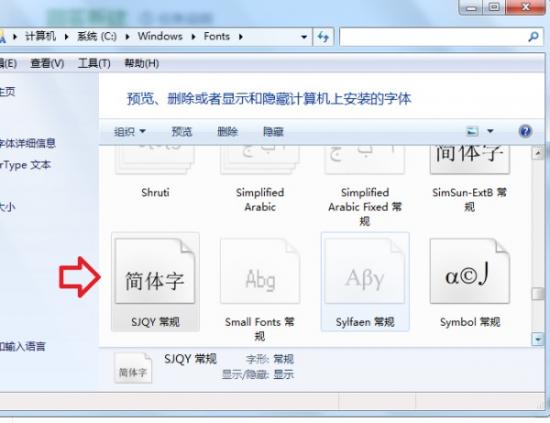
2、然后打开一个Excel文件,选择一个单元格,点击上方菜单栏选项“插入”。
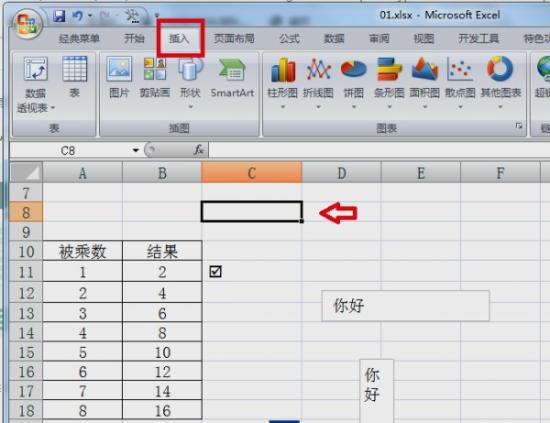
3、然后在插入的页面中找到“符号”图标,进行点击。
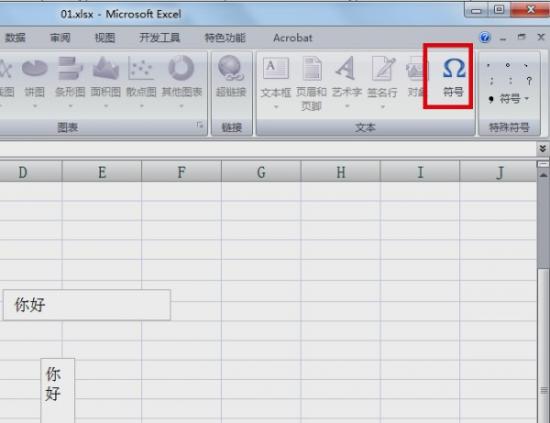
4、然后会弹出一个对话框,在字体选项栏中选择“SJQY”选项。
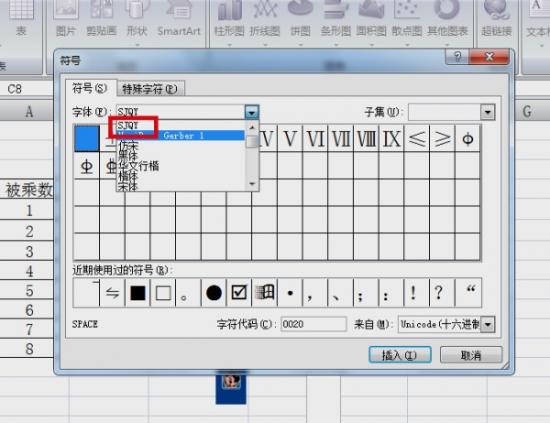
5、然后再根据个人实际需求插入相应的钢筋符号即可。
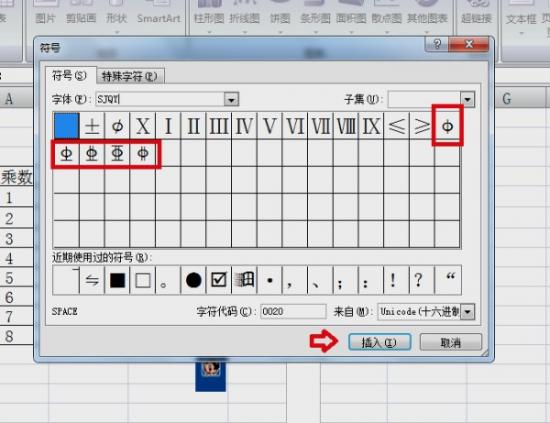
6、完成以上设置后,即可在Excel里面输入钢筋符号。
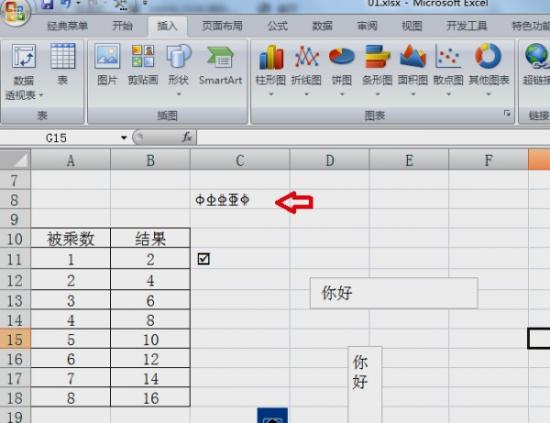
以上就是小编分享的excel中输入sjqy字体钢筋符号的方法,还不会的朋友可以来学习一下哦。
原文链接:https://www.000nw.com/15238.html
=========================================
https://www.000nw.com/ 为 “电脑技术吧” 唯一官方服务平台,请勿相信其他任何渠道。
电脑技术 2023-07-23
系统教程 2023-07-23
应用技巧 2023-07-23
系统教程 2023-07-23
软件办公 2023-07-11
软件办公 2023-07-11
软件办公 2023-07-12
软件办公 2023-07-12
软件办公 2023-07-12
系统教程 2023-07-23
扫码二维码
获取最新动态
